打开 PDF 文件时遇到问题吗?对于没有 PDF 阅读器的用户来说,这是一个常见问题。如果您没有专用的 PDF 阅读器,请尝试使用 Google 文档等替代工具来打开 PDF。 Google 文档是一种基于浏览器的文字处理程序,可帮助您在线创建、共享和编辑文档。幸运的是,您还可以在 Google 文档中打开 PDF,在线编辑文档,然后离线保存更改。在本文中,我们将讨论如何轻松地在 Google 文档中打开 PDF 。
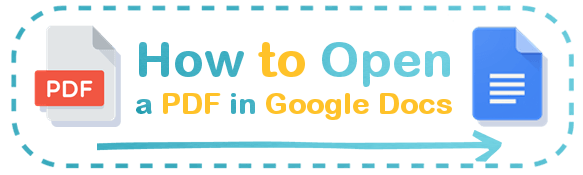
如果您将PDF文件导入Google Docs,您会发现无法打开它,并且会弹出一个窗口,如下图所示。这是因为 Google 文档没有直接打开 PDF 文件进行编辑的内置功能。
Google 文档主要设计用于创建和编辑 Google 文档 (GDOC)、Microsoft Word (DOCX) 和其他基于文本的文件格式等格式的文档。但是,您仍然可以使用 Google 文档查看 PDF 文件(无论是否进行转换)。我们将在以下部分介绍这些方法。

Google Drive 是一种存储服务,传统上用于存储在 Google 文档上创建的文件。您还可以直接上传文件(视频、图片、文档等)。按照以下步骤在 Google 文档中打开 PDF,无需转换文件。
第 1 步:通过浏览器访问Google Drive 。

步骤 2:单击“我的云端硬盘”,然后从下拉菜单中选择“文件上传” 。浏览并选择您想要从计算机打开的 PDF。

步骤 3:文件完全上传后,右键单击该文件,然后选择打开方式,然后单击Google 文档。您的 PDF 文件现在将显示在 Google 文档页面上。

虽然 Google 文档在打开 PDF 文件方面非常高效,但在保留 PDF 格式方面往往效率低下。如果您的 PDF 包含列表、表格和脚注,则转换后的 Google 文档版本可能包含相同的扭曲格式。幸运的是,您可以尝试更有效的工具,例如Coolmuster PDF to Word Converter ,在 Google 文档中打开 PDF。
更多有用的指南:
简化您的文档工作流程:如何在Mac上将 PDF 转换为 Word
如果您想在 Google 文档中打开 PDF 而不损失文件质量和格式,我们建议使用专用的PDF 到 Word 转换器。请注意,此替代方法将要求您将 PDF 文件转换为 Word 文档,然后才能在 Google 文档中打开它。好的一面是,您可以保留原始 PDF 文件格式。
本节将推荐最好的 PDF 到 Word 转换器应用程序,以帮助您在 Google 文档中打开 PDF。
PDF to Word Converter是生产力工具和软件行业领导者Coolmuster推出的一款专业文件转换软件。 Coolmuster的 PDF 到 Word 转换器具有广泛的功能,允许您将 PDF 转换为多种文件类型和格式。
您可以利用这些功能将 PDF 转换为 Word 并在 Google 文档中打开 Word 文档。与在 Google 文档中打开 PDF 的其他方法不同, Coolmuster的 PDF 到 Word 转换器保留了 PDF 的原始布局和格式。
Coolmuster PDF to Word Converter的功能
以下是如何使用Coolmuster PDF to Word Converter在 Google Docs 中打开 PDF。
01在您的计算机上下载并安装 PDF to Word Converter。打开它,然后单击程序界面左上角的“添加文件”或“添加文件夹”以添加 PDF 文件。

02从窗口右侧自定义转换设置。选择三个页面范围设置之一。
(选择“全部”可将所有 PDF 页面转换为 PDF,或选择“当前”可转换当前预览中的 PDF 页面。或者,如果您想转换 PDF 中的特定页面,请选择“范围” ,然后输入 PDF 页码,以逗号分隔.)
03选择目标文件夹。单击“打开文件夹”按钮以选择计算机上的首选目标文件夹。最后,单击“开始”开始转换。

将 PDF 转换为 Word 文档后,就可以在 Google 文档中打开它了。具体方法如下:
步骤1:在目标文件夹中找到Word文档。打开您的Google 文档。在文档主页上创建一个新的空白文件。

步骤 2:前往“文件” > “打开”> “上传” > “浏览”并打开 Word 文档。

通过Coolmuster PDF to Word Converter将 PDF 文件转换为 Word,在 Google 文档中打开 PDF 文件可以保留 PDF 的格式,从而减少所需的编辑时间和精力。
Adobe 是一种流行的文档处理器,可用于在线和离线创建、编辑、管理和操作文件。除了这些功能之外,Adobe 还允许将 PDF 转换为 Word。以下是如何使用 Adobe Acrobat 将 PDF 转换为 Word 并使用 Google Docs 打开它。
第 1 步:转到Adobe 的在线 PDF 到 Word 转换器。单击选择文件以添加您的 PDF 文件。另一种选择是将 PDF 拖放到放置区域。

步骤 2:PDF 转换完成后,登录您的 Adobe 帐户以访问 Word 文档。您可以使用您的 Google 帐户登录。
步骤 3:下一步是使用 Google Docs 打开转换后的 Word 文档。单击“在 Word 中打开”或“下载”以从您的 Adobe 帐户访问您的 Word 文档。
打开 Google 云端硬盘,点击新建,然后点击文件上传。从存储中选择 Word 文档进行上传。上传完成后,右键单击该文件,选择打开方式,然后单击Google 文档。
Smallpdf是一个免费的在线 PDF 到 Word 转换器,与 Adobe 一样。以下是如何将 PDF 转换为 Word,然后在 Google 文档中打开它们。
第 1 步:在网络浏览器上打开 Smallpdf。单击“选择文件”添加要转换的 PDF。

步骤 2:选择两个选项之一(带 OCR/不带 OCR)。如果您要免费转换 PDF,请选择不使用 OCR 的方式,然后单击“选择选项”。
步骤 3:单击“下载”将 Word 文件保存到您的计算机。
最后,打开您的云端硬盘,单击“新建” ,然后单击“文件上传”以上传您的 PDF。上传完成后,右键单击该文件,单击“打开方式” ,然后从列表中选择“Google 文档” 。
PDF Converter是另一种 PDF 转换工具,可在几秒钟内转换 PDF 文件。以下是如何使用 PDF Converter 将 PDF 转换为 Word,然后在 Google Docs 中打开它。
第 1 步:转到该程序的在线页面。单击“选择 PDF 文件”以添加要转换的文件。
步骤 2:单击“下载”将 Word 文件保存到您的设备。

保存文件后,转到 Google 云端硬盘,单击“新建” ,然后单击“文件上传”以上传 Word 文档。文件上传后,右键单击该文件,单击打开方式,然后选择Google 文档。
查看更多:
将 PDF 转换为 JPG/JPEG 图像,以便更好地访问和共享
在本节中,我们将回答用户关于如何使用 Google 文档打开 PDF 的常见问题。
虽然 Google 文档是查看 PDF 文件的便捷工具,但与专用 PDF 查看器相比,它确实有一些缺点。以下是使用 Google 文档查看 PDF 时可能会遇到的一些限制。
您可以使用其他 PDF 转换器将文件转换为 Word,然后再使用 Google 文档打开。要详细了解,您可以阅读本指南>
如果您想在 Google 文档中打开 PDF 而不重新格式化 PDF 文件内容,PDF 转换器是必备工具。如果您正在寻找最好的 PDF 转换器,Coolmuster PDF to Word Converter是您的最终选择。
它不仅可以将 PDF 转换为 Word,还可以将其转换为多种其他格式。尽管如此,它仍能保证快速高效地从 PDF 转换为 Word,同时保留 PDF 文件的内容布局。下载Coolmuster PDF to Word Converter以在 Google 文档中打开您的 PDF。
相关文章:
简化数据输入:将 PDF 转换为 Microsoft Excel 电子表格